Introduction to Microsoft Excel Starter
Microsoft Excel Starter 2016 is a spreadsheet program designed for everyday tasks such as setting up a budget, maintaining an address list, etc.
(Microsoft Excel Starter 2010 es un programa de hoja de cálculo diseñado para tareas cotidianas, como establecer un presupuesto, etc.)
Open Excel Starter with the Windows Start button.
- Click the Start button
 . If Excel Starter is not included among the list of programs you see, click All Programs, and then click Microsoft Office Starter. (Haga clic en el botón de inicio botón de inicio. Si Excel Starter no está incluido en la lista de programas que ve, haga clic en Todos los programas y luego en Microsoft Office Starter.)
. If Excel Starter is not included among the list of programs you see, click All Programs, and then click Microsoft Office Starter. (Haga clic en el botón de inicio botón de inicio. Si Excel Starter no está incluido en la lista de programas que ve, haga clic en Todos los programas y luego en Microsoft Office Starter.) - Click Microsoft Excel Starter 2016.The Excel Starter startup screen appears, and a blank spreadsheet is displayed. In Excel Starter, a spreadsheet is called a worksheet, and worksheets are stored in a file called a workbook. Workbooks can have one or more worksheets in them. (Haga clic en Microsoft Excel Starter 2016. Aparece la pantalla de inicio de Excel Starter y se muestra una hoja de cálculo en blanco. En Excel Starter, una hoja de cálculo se denomina hoja de trabajo y las hojas de trabajo se almacenan en un archivo llamado libro de trabajo. Los libros de trabajo pueden tener una o más hojas de trabajo en ellos.)

1. Columns (labeled with letters) and rows (labeled with numbers) make up the cells of your worksheet.(Las columnas (etiquetadas con letras) y las filas (etiquetadas con números) forman las celdas de su hoja de trabajo.)
2. Clicking the File tab opens the Backstage view of your workbook, where you can open and save files. (Al hacer clic en la pestaña Archivo, se abre la vista Backstage de su libro, donde puede abrir y guardar archivos.)
3. Each tab in the ribbon displays commands that are grouped by task. (Cada pestaña de la cinta muestra comandos agrupados por tarea.)
4. The pane along the side of the Excel Starter window includes links to Help and shortcuts to templates.(El panel al costado de la ventana de Excel Starter incluye enlaces a la Ayuda y accesos directos a las plantillas.)
Create a new workbook.
- Click File, and then click New.
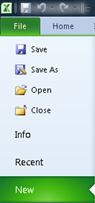
- If you want to start with the equivalent of a blank grid, click Blank workbook.
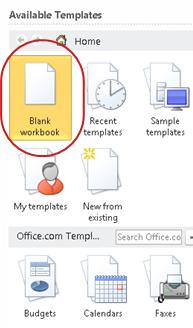
Save a workbook
- Click the Save button
 on the Quick Access Toolbar.(Keyboard shortcut: Press CTRL+S.)If this workbook was already saved as a file, any changes you made are immediately saved in the workbook, and you can continue working.(Haga clic en el botón Guardar botón Guardar en la barra de herramientas de acceso rápido.(Método abreviado de teclado: presione CTRL + S.)Si este libro de trabajo ya se guardó como un archivo, cualquier cambio que haya realizado se guardará inmediatamente en el libro de trabajo y podrá continuar trabajando.)
on the Quick Access Toolbar.(Keyboard shortcut: Press CTRL+S.)If this workbook was already saved as a file, any changes you made are immediately saved in the workbook, and you can continue working.(Haga clic en el botón Guardar botón Guardar en la barra de herramientas de acceso rápido.(Método abreviado de teclado: presione CTRL + S.)Si este libro de trabajo ya se guardó como un archivo, cualquier cambio que haya realizado se guardará inmediatamente en el libro de trabajo y podrá continuar trabajando.)






